如果我没记错的话,墨菲定律的一个变体是这样的:“音乐库中的标签永远不会是正确的。” 在之前的文章中,我研究了在翻录时管理标签(在问题进入音乐库之前)以及直接在音乐播放软件中管理标签的方法。 在本文中,我将介绍一些专用标签管理工具,这些工具可以使音乐聆听更加愉快。
以我的经验来看,这些标签管理工具具有特别有用的用途,最好先考虑在翻录和播放软件中实现的标签管理可能出现的问题,才能理解其用途。
首先考虑根据专辑标题对音乐收藏进行排序。 有些播放器只按确切的标题排序,这意味着我所有以“The”开头的专辑最终都会排在一起。 其他播放器具有“单词黑名单”机制,可将特定单词从标题排序中排除。 第三组播放器允许定义一个名为“专辑排序顺序”之类的标签,并使用该标签进行排序。 当然,艺术家姓名也是如此。
鉴于这三种不同的排序方法,人们很容易想编辑音乐播放器中可用的标签,使其行为符合您的期望。 但是,当您切换到不同的音乐播放器时,以前的最佳结果可能不再那么好。
独立的标签编辑器可以成为此过程中的稳定点。 此外,从 CD 翻录或购买下载的音乐文件可能未根据用户的偏好进行标记,独立的标签编辑器允许您在将文件导入音乐库之前修复这种情况。 这在两种情况下特别有用
- 当目标播放环境倾向于永不忘记一旦设置的标签时,并且解决库中错误标签的唯一方法是激烈的,例如编辑庞大而丑陋的 XML 文件,甚至删除数据库(我最喜欢的音乐播放器守护程序 (MPD) 客户端 Sonata 就属于这种情况);
- 当目标播放环境不提供编辑标签的方式时。 (我目前最喜欢的音乐服务器环境 Archphile,可悲的是,根据其网站的当前状态,它似乎已经过期,也属于这种情况。)
为了提供一个示例,我从 Channel Classics 购买了维瓦尔第的L'Estro Armonico的下载版,由 Brecon Baroque 演奏,Rachel Podger 指挥。
EasyTag
如今,EasyTag 似乎是我首选的标签编辑器。 虽然我不能声称已经尝试过所有标签编辑器,但自从有了这个之后,我基本上停止寻找了。 总的来说,我喜欢它的三面板布局:左侧是文件系统目录; 中间是选定的曲目,显示文件名和标签; 右侧是特定的标签和封面图像。
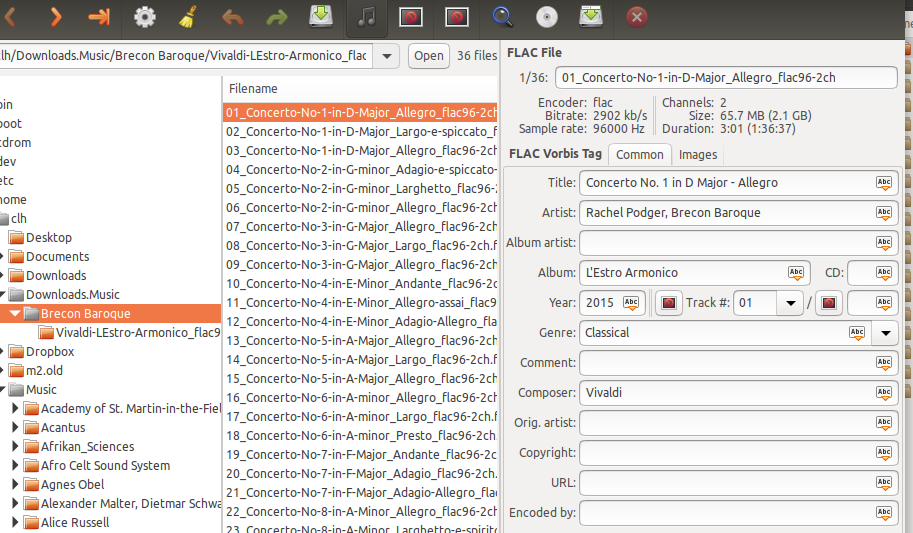
EasyTag 的三面板布局
在上面的图像中,请注意,当我在左侧面板中选择专辑目录时,会自动选择第一首曲目。 另请注意,在右侧面板中,“艺术家”标签的结构为“指挥姓名,乐团名称”,并且“专辑艺术家”字段为空白。 我喜欢同时设置“艺术家”和“专辑艺术家”标签,并且我也喜欢将乐团名称放在前面。 因此,我选择中间面板中的所有曲目,并通过单击每个字段右侧的 [Abc] 图标来对所有曲目进行所需的更改
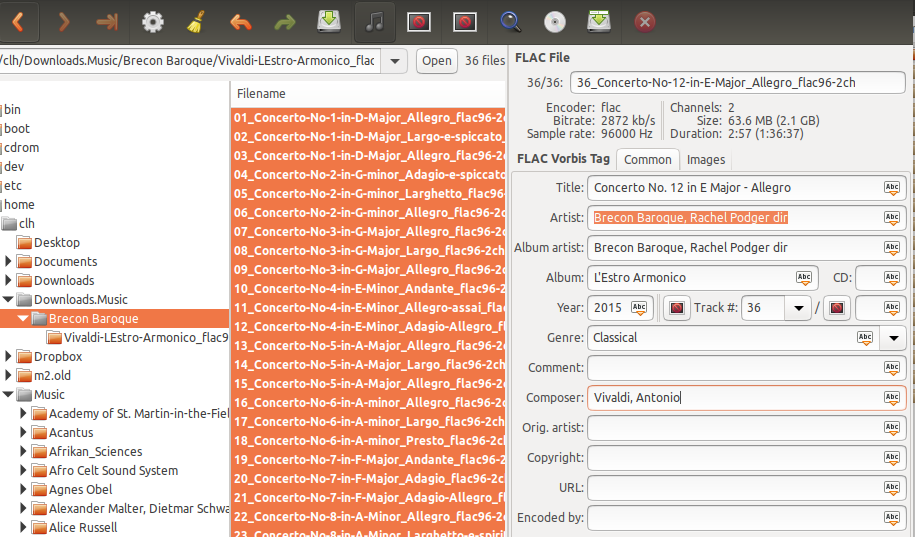
使用 EasyTag 更改所有选定音乐文件的艺术家标签
此时,我还可以看到没有与专辑关联的图像,因为图像选项卡右侧的括号中没有数字。 为了解决这个问题,我选择“图像”选项卡,然后使用屏幕底部的 [+] 图标(在屏幕截图中不可见)来添加封面图像
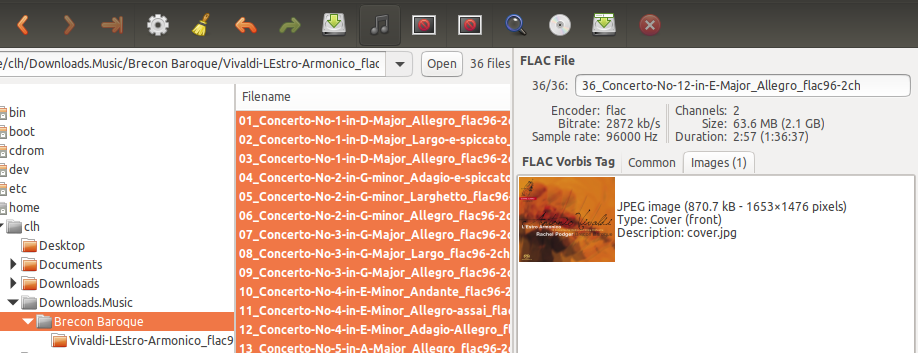
在 EasyTag 中为选定的音乐文件添加图像
最后,单击顶部工具栏上的 [保存] 图标以写入更改。
现在是提及在此阶段可能出现的各种问题的好时机。
首先,请注意封面文件名是 cover.jpg。 EasyTag 不强制执行特定的封面文件名结构,因此此文件可以称为任何名称。 但是,有些播放器会查找特定的文件名以显示封面,因此明智的做法是确保图像文件的命名一致。 其他播放器会查找嵌入式艺术作品,我相信有些播放器甚至会在专辑或曲目标元数据中查找文件名或 URL。 因此,我的标准工作流程是
- 始终将封面文件命名为 cover.jpg。 (我遇到过一些音乐播放器无法识别 .png 文件的问题);
- 始终确保使用 EasyTag 将这些封面文件标记到曲目;
- 始终确保命名的文件与该专辑的其他曲目位于同一文件夹中。
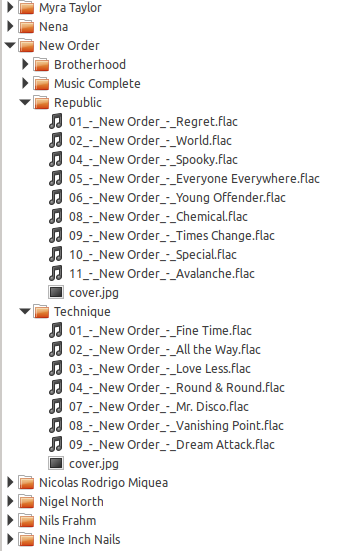
文件结构显示正确位置的封面图像
有一个 MPD 客户端尝试在用户主目录的 .covers 文件夹中查找封面,名称由艺术家姓名组成,后跟连字符,后跟专辑名称,这些名称均来自曲目标签。 该 MPD 客户端可能会被艺术家或专辑名称中出现的其他连字符弄糊涂。 为了避免愚弄该客户端,我总是尽量记住从相关标签中删除所有连字符。 当然,我也会尽量记住将正确的 cover.jpg 文件复制到我的 .covers 文件夹中,并正确命名。
最后,对于古典音乐,我总是尽量确保作曲家的名字出现在“专辑”标签中。 我忘了在上面的示例中这样做,所以现在我坐着听这张专辑时,我使用音乐播放器标签编辑器进行了最后一次更改。
ExFalso
ExFalso 是另一个不错的标签编辑器。 它也使用三面板布局,在左上方面板中显示文件系统层次结构,在左下方面板中显示曲目,在右侧面板中显示来自选定曲目的标签。
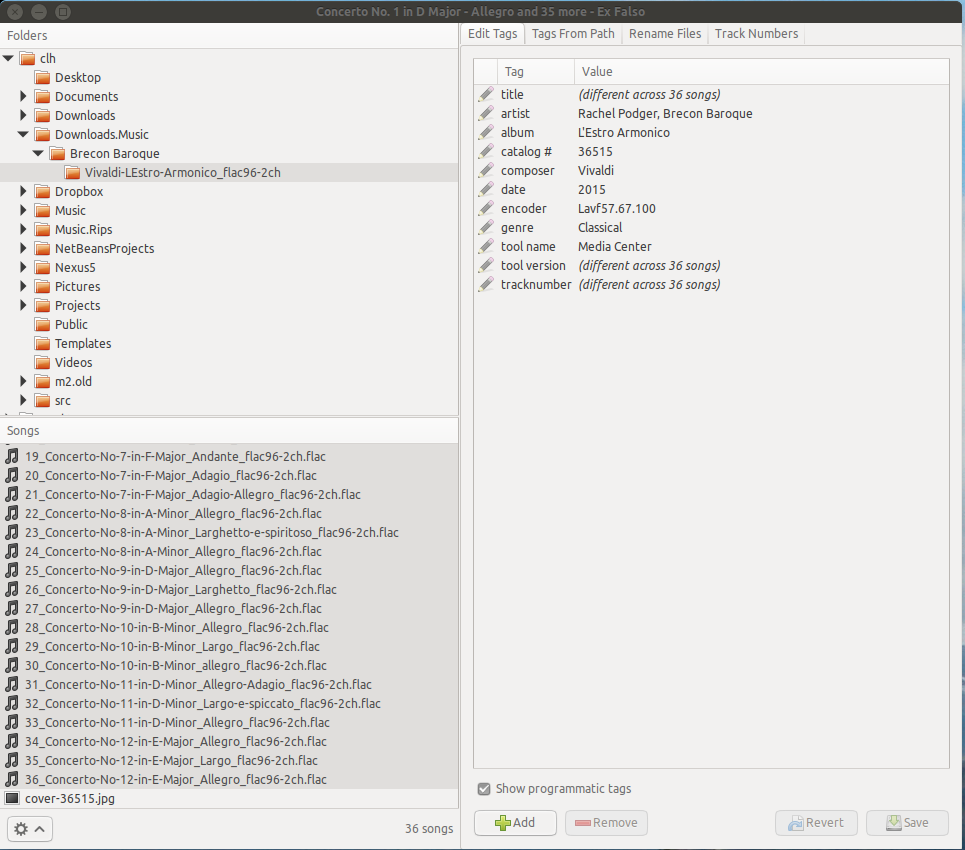
ExFalso 的三面板布局
通过在右侧面板中选择感兴趣的标签,然后双击当前值并更改它,最后单击右侧面板底部的 [保存] 图标将其写入选定的曲目来编辑标签。 具有更改值的标签会以粗体的 [铅笔] 图标显示。
从集合中缺少的标签(在本例中,“专辑艺术家”在标签列表中缺失)是使用右侧面板底部的 [+添加] 图标添加的,这将弹出一个对话框
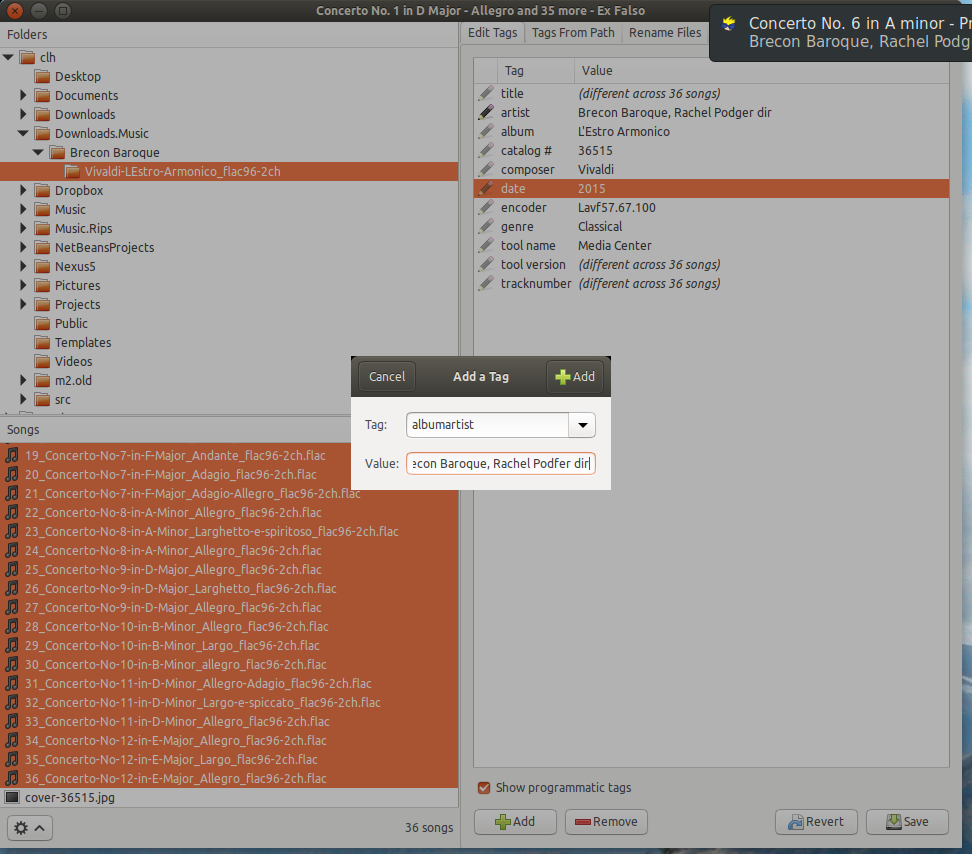
使用 ExFalso 的弹出对话框添加标签
将标签添加到集合后,可以使用弹出对话框在右侧面板上直接更正错误,例如,将 Podfer 键入为 Podger。
请注意,ExFalso 中显示了一些在 EasyTag 中不可见的标签(编码器、工具名称、目录 #)。 想要在管理标签方面获得很大灵活性的人可能会发现 ExFalso 是更好的选择。
对于缺少的封面,ExFalso 在选定的曲目上提供了一个弹出窗口来下载图像,这将产生如下对话框
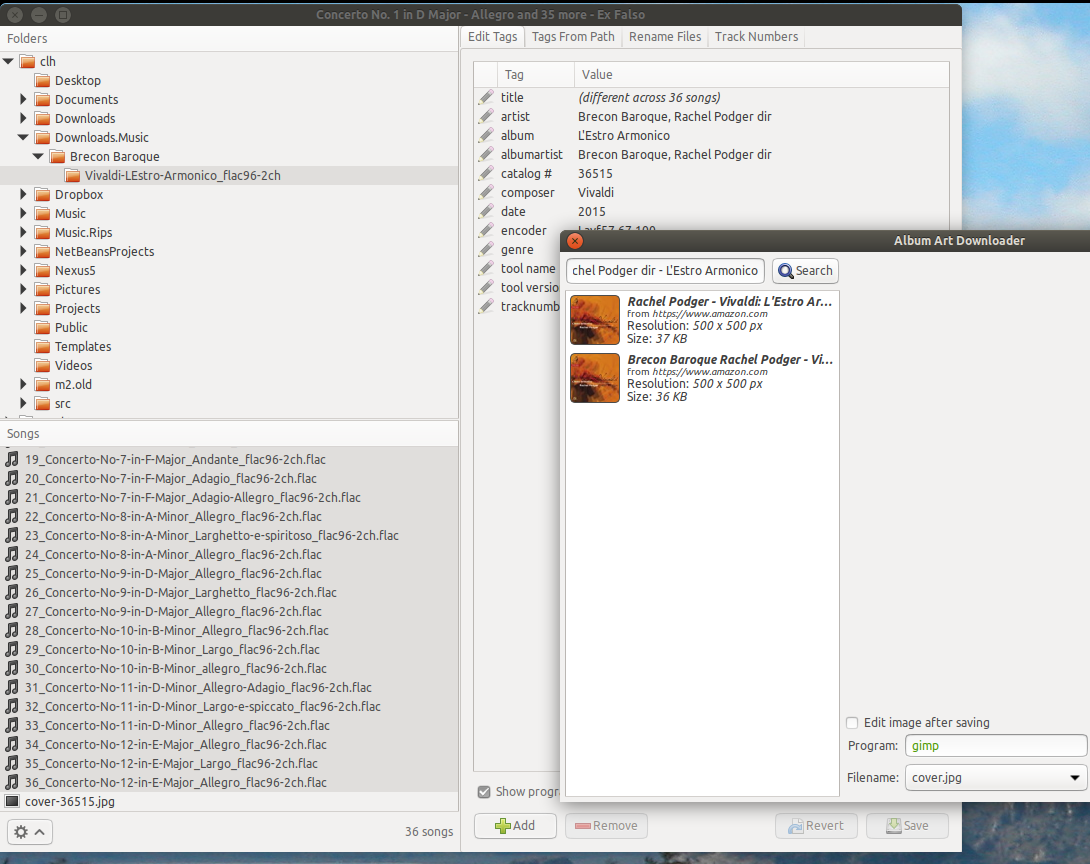
ExFalso 的专辑封面下载器
我没有经常使用此功能,因此我无法说它找到封面的可靠性如何。 我知道其他下载封面的程序经常会得到错误的图像,尤其是对于更晦涩的作品。 但是,似乎所选的文件会以所需的名称 (cover.jpg) 下载,但曲目不会更新为与该名称关联。
总结
EasyTag 和 ExFalso 在编辑标签方面都做得不错。 除了我上面描述的功能外,两者都提供了自动化标签操作的功能。 我倾向于 EasyTag,因为它似乎在将封面艺术与曲目关联方面做得更完整,但这可能只是我对 ExFalso 不熟悉而已。
当然,还有其他标签工具,包括命令行工具,我还没有研究过。
与往常一样,我邀请读者分享有关他们最喜欢的音乐标签和封面编辑程序的评论。
以及关于音乐...
那么上面提到的 L'Estro Armonico 呢? Brecon Baroque/Rachel Podger 版本是我拥有的第二个版本; 多年前,我购买了古代音乐学院 (AAM) 演奏的这张作品的 CD。 可以公平地说,我是维瓦尔第的忠实粉丝,但同样可以公平地说,这不是我在希望放松或入睡时听的那种音乐。 对我来说,维瓦尔第不是理想的背景音乐(尽管餐厅倾向于在周日早午餐时播放四季)。 Gramophone 中的评论吸引了我去听 Brecon Baroque 对这部作品的全新演绎。 AAM 的演奏在我看来录音有些遥远,缺乏活力,这可能是模拟到 CD 传输“糟糕的旧时代”转移到 CD 的人为产物。 无论如何,我强烈推荐 Brecon Baroque 的演奏——这是一场可爱而引人入胜的表演。
而且,正如我所指出的,我从 Channel Classics 购买了它,该网站提供 Linux 友好的下载体验。 我最初尝试过 Presto Classical,这是另一个很棒的 Linux 友好下载网站,但他们只提供 SACD 版本,这很难(在某些国家/地区是非法的)翻录。
最近的另一个收购是 Voces8 的 Lux。 Voces8 对我来说是新的,由一位朋友推荐。 他们似乎很有才华,我非常确定这是我第一次听到无伴奏合唱团演奏“Massive Attack”(专辑中的第四首曲目)。 这是一个惊喜和真正的享受。 我从 ProStudioMasters 购买了这张专辑的下载版(以获得高分辨率版本),并且不得不借用一台 Windows 计算机来进行下载。 真的,我想与 ProStudioMasters 进行更多业务,但只要他们要求他们的客户使用不同的操作系统(或者可能是 Wine,但无论如何)来下载购买的东西... 嗯。
所有图像均为作者的屏幕截图,根据合理使用原则发布。







10 条评论